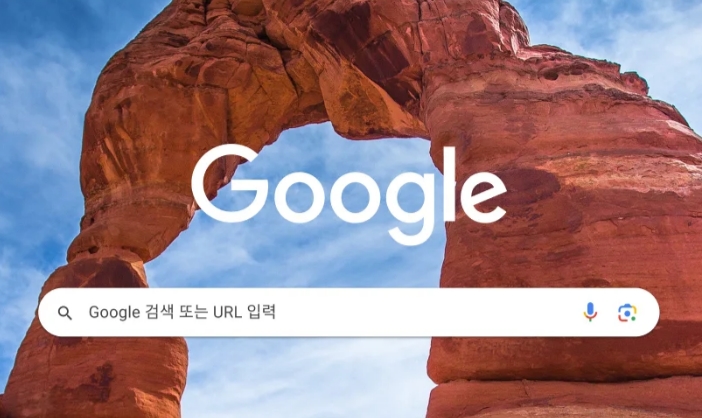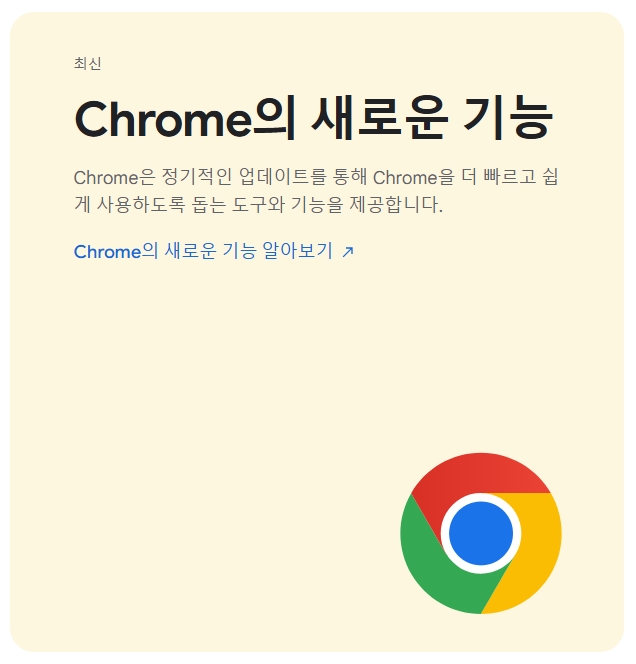오늘은 많은 분들이 사용하고 있는 웹 브라우저, 구글 크롬 다운로드하고 설치하는 방법을 소개해 드리려고 합니다. 구글 크롬은 빠른 속도와 다양한 확장 프로그램 덕분에 많은 사랑을 받고 있는 브라우저인데요, 처음 사용하시려는 분들이나 새롭게 설치가 필요하신 분들을 위해 쉽게 따라 할 수 있는 가이드를 준비했습니다.


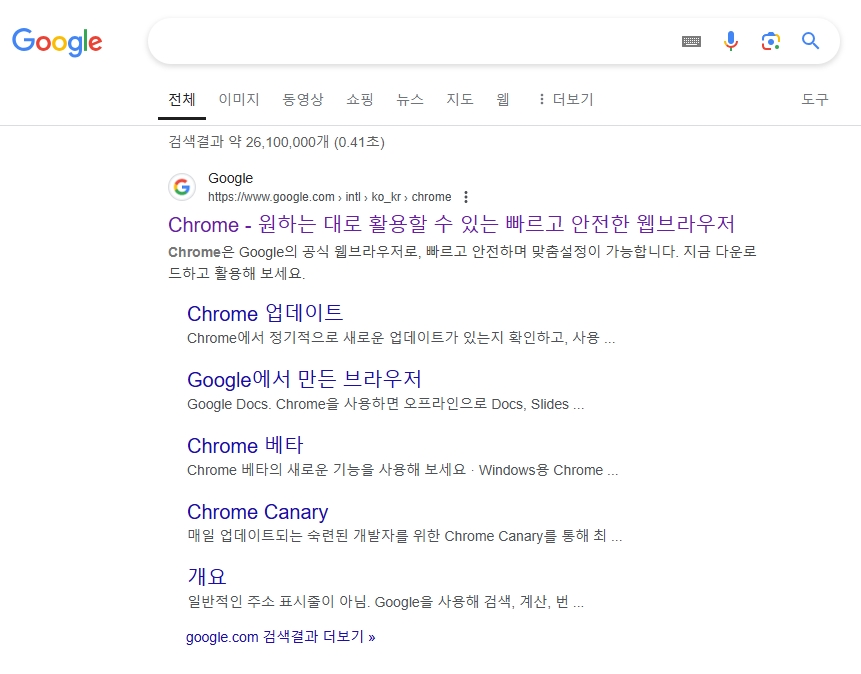
1. 구글 크롬이란?
구글 크롬은 구글에서 개발한 무료 웹 브라우저로, 사용자 친화적인 디자인과 빠른 속도로 유명합니다. 여러 기기에서 동기화가 가능하고 다양한 확장 프로그램을 설치해 기능을 확장할 수 있어 많은 사람들이 기본 브라우저로 사용하고 있습니다.
2. 크롬 다운로드하기
크롬 다운로드는 간단한 몇 가지 단계로 이루어집니다. 아래 과정을 따라 설치해 보세요.
2.1 구글 크롬 다운로드 페이지로 이동하기
- 먼저, 인터넷 익스플로러(IE), 엣지, 또는 다른 브라우저를 사용하여 구글 크롬 공식 다운로드 페이지로 이동합니다.
2.2 크롬 다운로드 버튼 클릭하기
- 페이지 중앙에 위치한 'Chrome 다운로드' 버튼을 클릭합니다. 이 버튼을 클릭하면 크롬 설치 파일이 자동으로 다운로드되기 시작합니다.
2.3 설치 파일 실행하기
- 다운로드가 완료되면 브라우저 하단 또는 다운로드 폴더에서 "ChromeSetup.exe" 파일을 찾아 실행합니다.
2.4 설치 과정 완료하기
- 설치 파일을 실행하면 자동으로 설치가 진행되며, 몇 분 이내에 설치가 완료됩니다. 설치가 끝나면 크롬이 자동으로 실행되며, 이제부터 바로 웹 서핑을 즐길 수 있습니다!
3. 크롬 설치 후 설정하기
설치가 완료되면 구글 계정으로 로그인하여 북마크, 방문 기록, 비밀번호 등을 동기화할 수 있습니다. 동기화를 통해 여러 기기에서 동일한 환경으로 웹을 이용할 수 있어 매우 편리합니다.
4. 크롬의 주요 기능 소개
- 빠른 속도: 구글 크롬은 페이지 로딩 속도가 빠르며 가벼운 사용감을 제공합니다.
- 확장 프로그램: Chrome 웹 스토어에서 수많은 확장 프로그램을 설치해 사용자의 필요에 맞게 기능을 확장할 수 있습니다.
- 안전한 브라우징: 구글 크롬은 사용자의 개인정보를 보호하고, 위험한 웹사이트 방문 시 경고를 제공하여 안전한 인터넷 환경을 제공합니다.


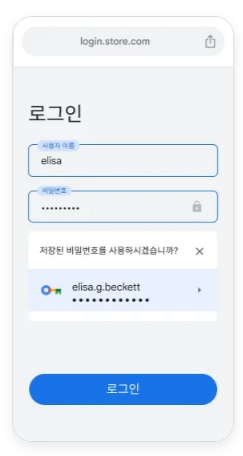
5. 크롬 다운로드 시 문제 해결 방법
5.1 크롬 설치 시 호환성 문제 해결하기
크롬을 설치할 때 간혹 호환성 문제로 인해 설치가 제대로 되지 않는 경우가 있습니다. 특히 오래된 운영 체제를 사용 중이거나 다른 브라우저와의 충돌이 발생할 수 있습니다. 이 경우, 다음과 같은 방법을 시도해 보세요:
- 운영 체제 업데이트: 최신 버전의 윈도우나 맥 OS로 업데이트하면 설치가 원활하게 진행될 수 있습니다.
- 다른 브라우저 사용: 현재 사용 중인 브라우저 대신 다른 브라우저(예: 엣지 또는 파이어폭스)를 사용하여 크롬 설치 파일을 다운로드해 보세요.
5.2 크롬에서 발생하는 플러그인 충돌 문제 해결
크롬을 사용하면서 특정 플러그인이나 확장 프로그램 때문에 브라우저가 느려지거나 충돌하는 경우가 있습니다. 이러한 문제를 해결하기 위해서는 다음과 같은 방법을 사용할 수 있습니다:
- 확장 프로그램 비활성화: Chrome 설정에서 문제가 발생하는 확장 프로그램을 하나씩 비활성화해 보세요. 문제가 해결되면 해당 확장 프로그램이 원인일 수 있습니다.
- 안전 모드 사용: 크롬에는 '안전 모드'가 없지만, 시크릿 모드를 사용해 확장 프로그램이 없는 상태에서 브라우징을 시도해 볼 수 있습니다.
5.3 크롬 업데이트가 안 될 때 해결 방법
크롬 브라우저는 자동으로 업데이트되지만, 간혹 업데이트가 되지 않거나 오류가 발생할 수 있습니다. 이럴 때는 다음과 같은 방법을 시도해 보세요:
- 수동 업데이트: 크롬 우측 상단의 설정 메뉴(점 3개)를 클릭하고 '도움말' > 'Chrome 정보'로 이동하여 업데이트를 수동으로 진행할 수 있습니다.
- 재설치: 기존 크롬을 삭제하고 다시 설치해 보세요. 이 과정에서 브라우저가 최신 버전으로 설치됩니다.
5.4 크롬 설치 중 '관리자 권한 필요' 오류 해결
크롬 설치 시 '관리자 권한이 필요합니다'라는 오류가 발생하는 경우, 관리자 권한이 있는 계정으로 로그인하거나 설치 파일을 오른쪽 클릭하여 '관리자 권한으로 실행'을 선택해 보세요. 이 방법을 통해 설치가 원활하게 진행될 수 있습니다.
5.5 크롬이 너무 느릴 때 해결 방법
크롬 브라우저가 느려지는 경우, 다음과 같은 방법으로 속도를 개선할 수 있습니다:
- 캐시 및 쿠키 삭제: 설정 > 개인정보 및 보안 > 인터넷 사용 기록 삭제에서 캐시와 쿠키를 정기적으로 삭제해 보세요.
- 불필요한 확장 프로그램 제거: 설치된 확장 프로그램 중 사용하지 않는 것을 제거하면 브라우저 속도가 개선될 수 있습니다.
6. 문제 해결
만약 크롬 설치 중 오류가 발생하거나 다운로드가 안 된다면, 인터넷 연결 상태를 확인하고, 기존에 설치된 크롬 파일이 있는지 점검해 보세요. 또한, 다른 브라우저를 사용하여 다시 시도해 보는 것도 좋은 방법입니다.
마무리
오늘은 이렇게 간단하게 구글 크롬을 다운로드하고 설치하는 방법을 알아보았습니다. 크롬은 사용하기 쉽고 빠르며 다양한 기능을 제공해 여러분의 웹 경험을 향상시켜 줄 것입니다. 아직 크롬을 사용해 보지 않으셨다면, 이번 기회에 꼭 한번 설치해 보세요!